OpenShift redhat红帽PaaS 云计算应用平台申请使用 绑米 论坛安装 解压
OpenShift免费空间注册申请:
1、打开OpenShift官方网站:https://openshift.redhat.com/app/,点击“Sign Up”,注册一个新账号。
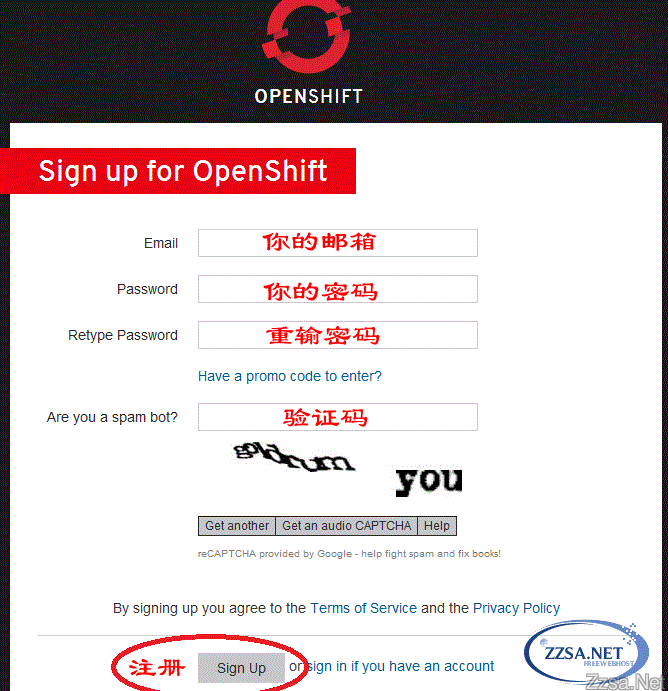
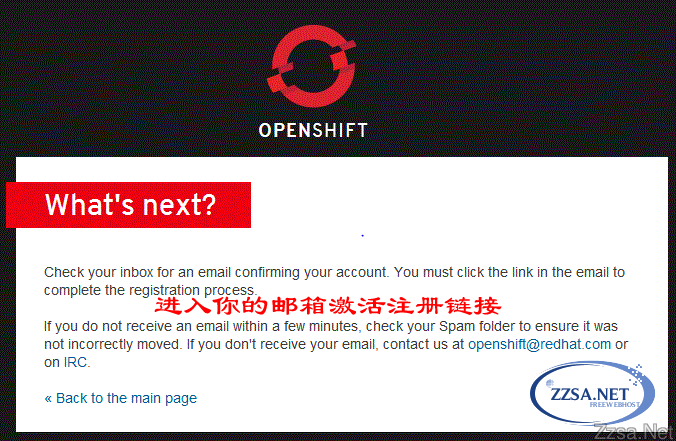
2、提交申请后,进入你的邮件当中激活你的链接,完成OpenShift免费空间的申请。

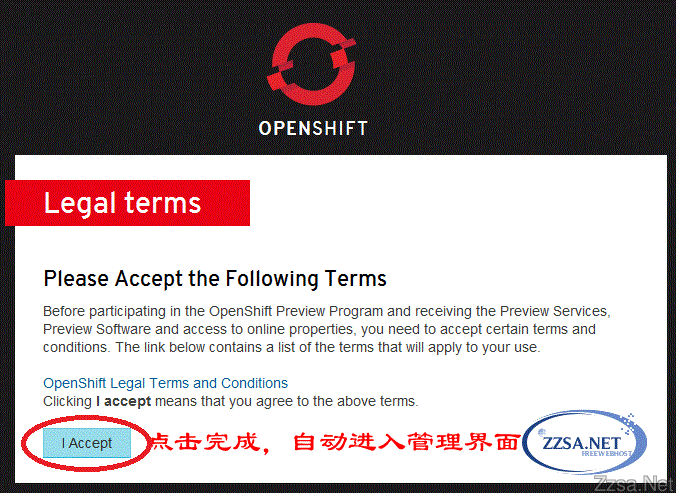
完成注册后会自动跳入后台管理界面,用户可以自己定义选择自己需要的资源,灵活配置,但是在OpenShift搭建一个适合安装Wordpress等PHP程序的环境还涉及到了git等命令。最大好处就是OpenShift已经自动为你生成了PHP程序运行的PHP环境。
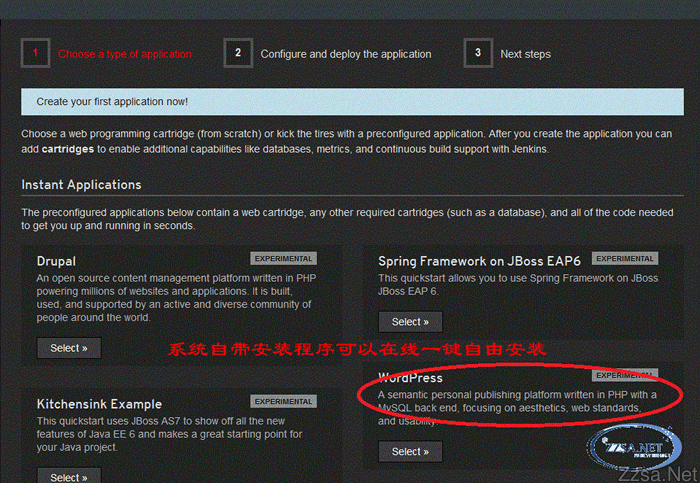
空间所用到的一些环境,PHP、Ruby、Perl、MysqL、PhpMyAdmin等创建
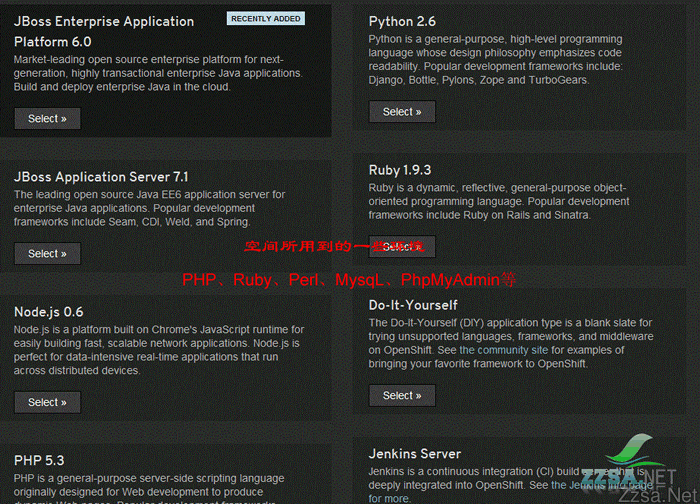
创建你的应用,写入应用名称,和应用名
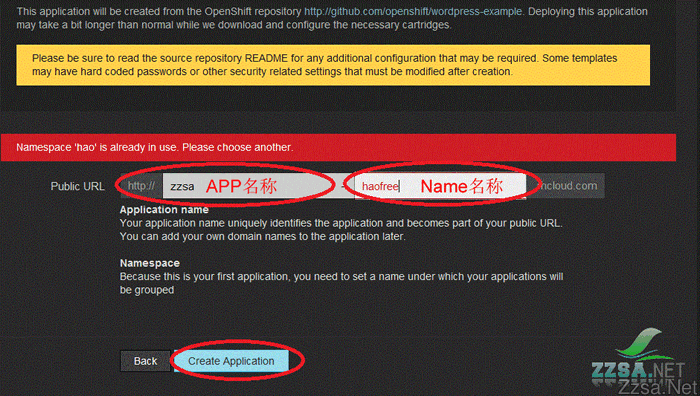
信息会自动生成,MysqL信息和WP管理信息,请妥善保管你的登录信息,最好记录下来,以防丢失,方便查找,因为以后都不知道到哪里去找。
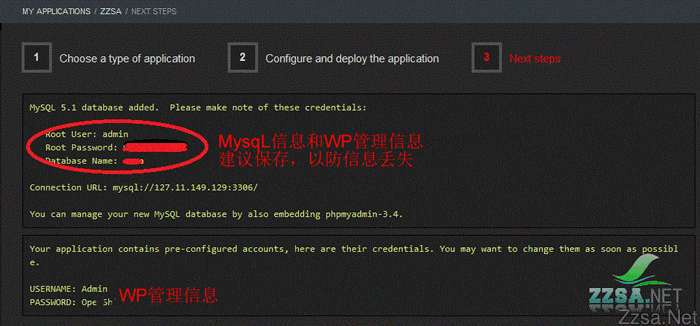
进入应用管理
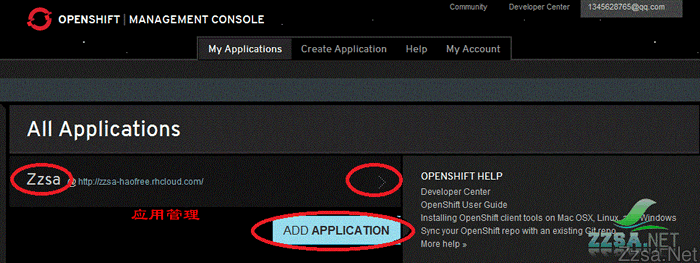
OpenShift免费空间上传下载,空间管理:
用Winscp来管理空间上的文件,首先要生成一个密钥保存在OpenShift中,Windows平台下可以用PuTTYGen来生成
下载PuTTYGen软件并启动。使用鼠标左右活动,生成公钥.
下载PuTTYGen: http://meenet.de.cm/down/
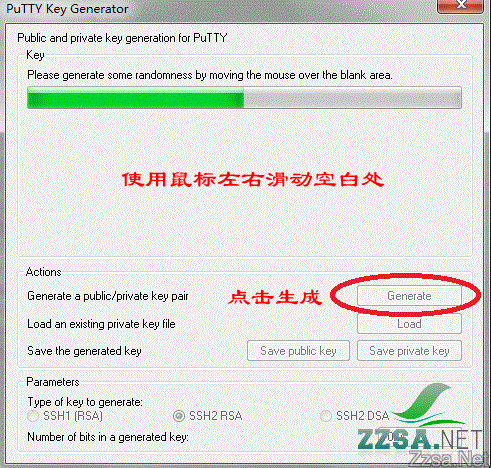
这个 RSA 密钥是用来 git 进行SSH 登录用的,我们在本地用 OpenSSL 工具可以创建一个密钥,然后将公钥部分贴到上图的文本框中即可。私钥我们在自己本地机器上保存,SSH 连接时调用
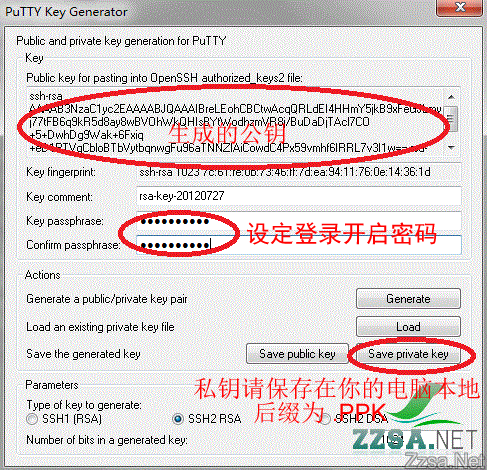
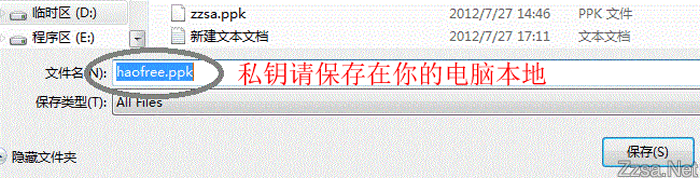
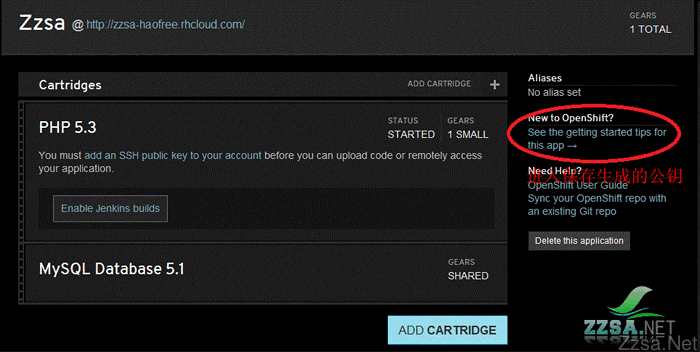
将生成的公密钥保存在OpenShift中
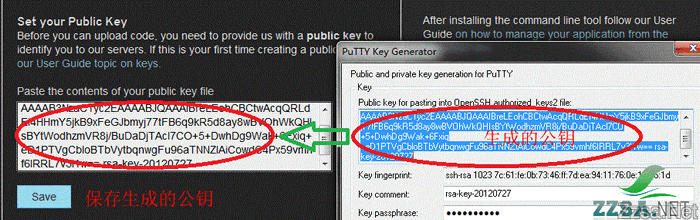
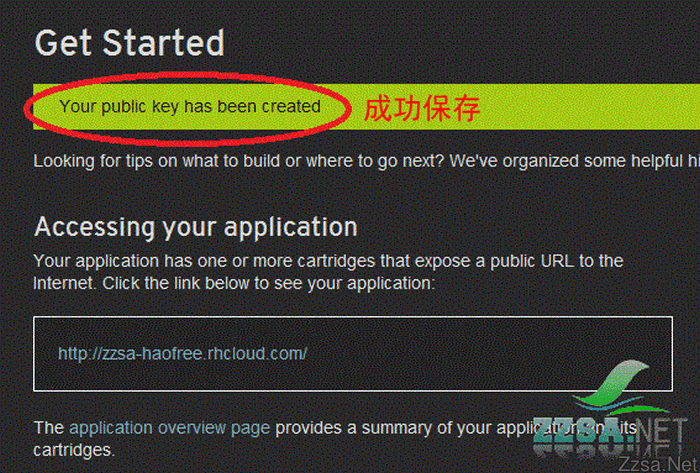
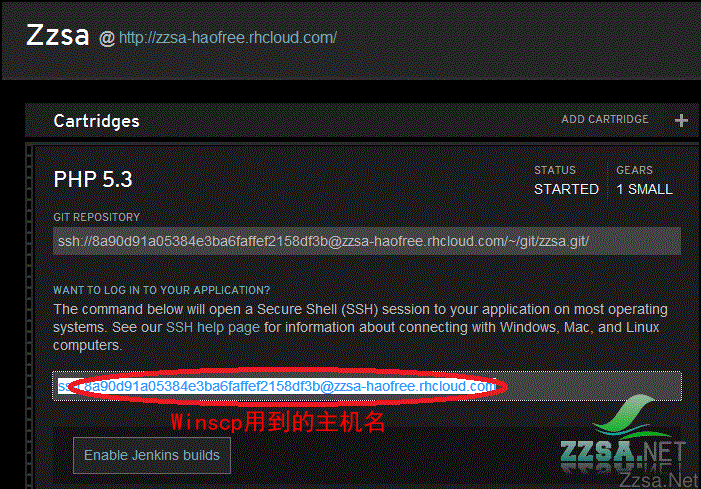
下载Winscp软件并安装,启动Winscp,主机名填写你在OpenShift创建应用时给出的地址,然后点击下面的私钥,找到刚刚保存的私钥文件。
下载Winscp软件: http://115.com/file/c2ndd8j0
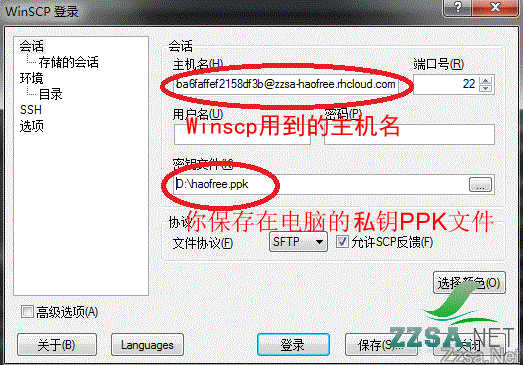
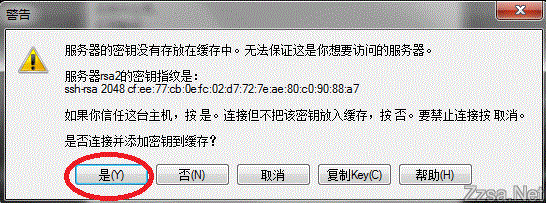
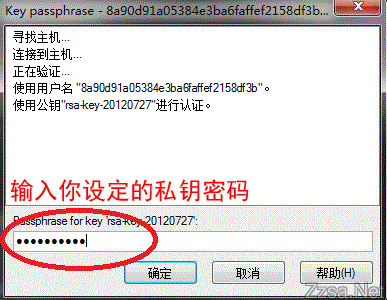
使用Winscp成功登陆后的界面,注意查看文件所在的文件夹。
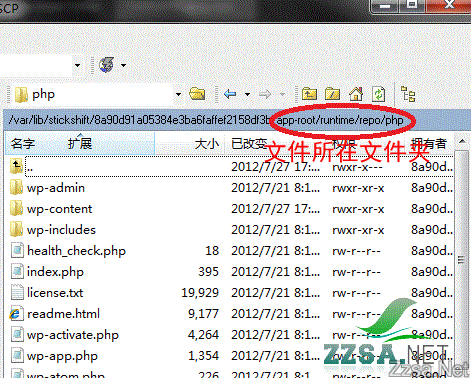
OpenShift免费空间PhpMyAdmin管理:使用PhpMyAdmin管理MysqL数据库
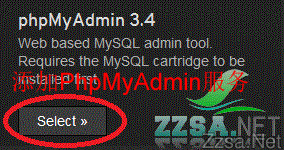
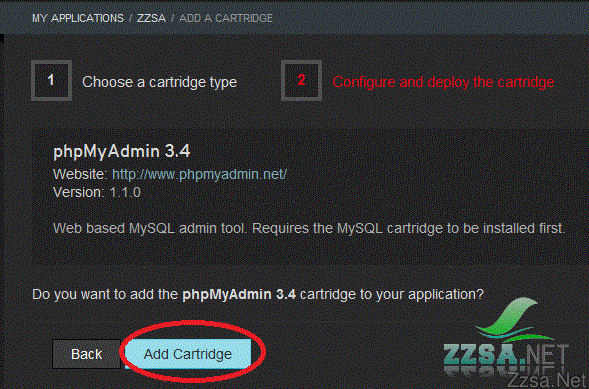
自动生成的PhpMyAdmin管理MysqL数据库登录名和密码,请妥善保管
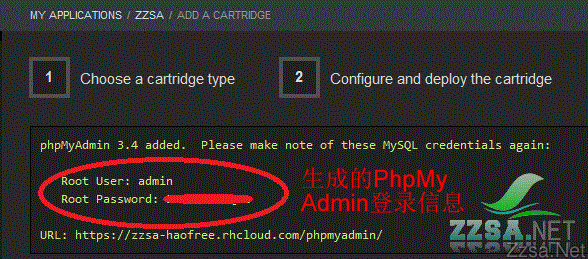
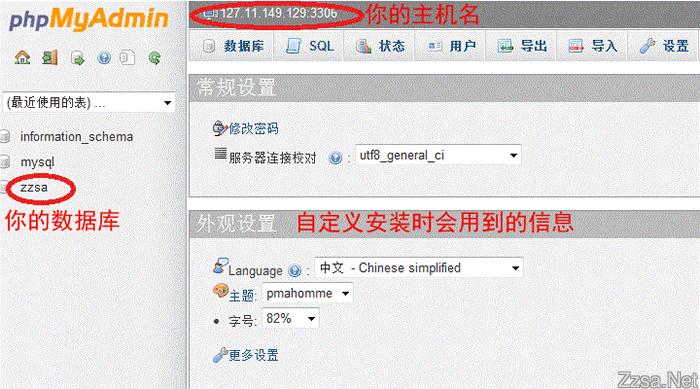
OpenShift免费空间文件解压管理:
为使空间快速上传,由于OpenShift没有解压功能,我们可以利用解压软件实现。
下载 unzip解压文件 http://115.com/file/an3hhfbb
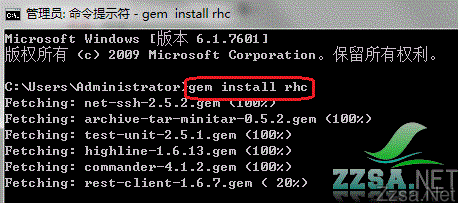

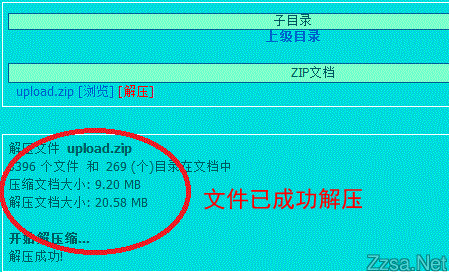
OpenShift免费空间域名绑定的实现:
OpenShift对空间文件管理和MysqL数据库管理都可以不用git代码就能实现,但是唯独绑定域名一定要用到OpenShift Client Tools。
想绑定你自己的域名只需要会使用一段命令即可。在开始之前请先安装git系统软件。http://115.com/file/dpcxxbiq
开启你的cmd命令窗口,输入下列代码安装OpenShift Client 。见图:
输入下列代码 gem install rhc
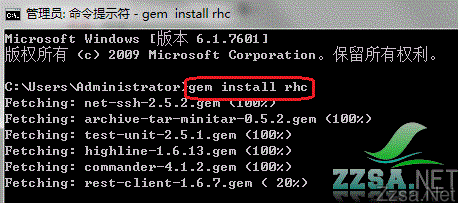
输入下列代码 rhc setup
接下来就会自动生成SSH公钥和私钥,公钥会提示要不要上传。输入YES。
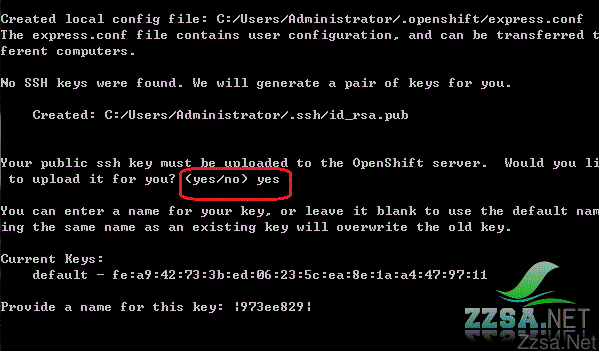
重新开启cmd命令窗口,输入下列代码:
rhc app add-alias -a la –alias forum.zzsa.net
备注分解: 其中 la 和 forum.zzsa.net 请将红色文字修改为你自己的 其中 la 是指nameapp应用名 forum.zzsa.net 是指你要绑定的域名
然后在你的域名解析里添加 forum.zzsa.net 域名的 CNAME 到 yournamespace.rhcloud.com
以下是成功的图示:
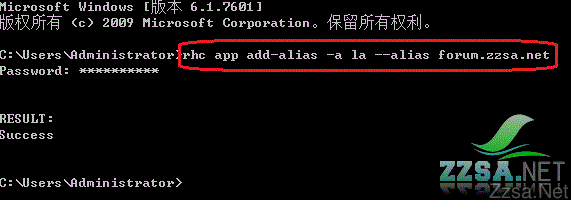
成功绑定面板后台会显示域名成功绑定,如下图。

已有 13 条评论
写的相当赞
写的相当好
@ixwebhosting
玩玩还是不错的啊
我认为免费东西不一定好用的
价格有没有便宜点
@温碧泉官网
必须的啊
速度快不快啊
@温碧泉八杯水
好用啊
@pba
当时不错
速度快吗
效果怎么样了
免费的好用吗
这个有点难度